Excel多行文字合并方法大全
时间:2025-09-25 17:07:44 154浏览 收藏
还在为Excel中长文本整理发愁吗?本文为你深度解析**Excel多行文字合并技巧**,教你轻松实现**长文本整理**。无论你是需要合并少量数据还是处理海量信息,都能找到适合你的方法。文章详细介绍了使用CONCATENATE函数、&运算符、Power Query、VBA宏,以及巧妙借助Word中转等多种实用技巧,更有直接复制粘贴配合转置的便捷方法。同时,强调了合并单元格前的数据整合,避免数据丢失,并提供了批量合并的最佳实践方案,如优先选择Power Query或VBA宏。此外,还分享了自动调整行高的实用技巧,让你告别手动调整的烦恼,优化表格显示效果。掌握这些技巧,让你的Excel表格更高效、更易读!
合并多行文字到一格的方法有多种,关键在于数据量和效果需求。1. 使用CONCATENATE函数或&运算符:适用于少量数据,通过CHAR(10)添加换行符实现合并;2. Power Query:适合大数据量及定期更新,使用Text.Combine函数并指定分隔符进行高效合并;3. VBA宏:提供灵活控制,可编写代码实现特定条件下的合并;4. 直接复制粘贴配合转置:适合小数据量且无需公式联动的场景,通过文本编辑器替换换行符后分列处理;5. 利用Word中转:快速处理已有换行符的数据,替换段落标记以调整格式。合并单元格前需确保数据已整合至左上角单元格,避免数据丢失,同时注意合并单元格可能影响后续数据分析。批量合并推荐优先使用Power Query或VBA宏,而自动调整行高则可通过手动双击行标题下边框或运行VBA宏结合Rows.AutoFit方法实现,同时启用“自动换行”功能以优化显示效果。

Excel表格中合并多行文字到一格,其实方法很多,最直接的就是用公式,但有时候粘贴复制也挺方便的。关键看你的数据量和需要的效果。

解决方案

使用CONCATENATE函数或&运算符: 这是最基础的方法。假设你的文字分别在A1、A2、A3单元格,你可以在目标单元格输入
=CONCATENATE(A1,CHAR(10),A2,CHAR(10),A3)或者=A1&CHAR(10)&A2&CHAR(10)&A3。CHAR(10)是换行符,确保文字在合并后能分行显示。 如果文字有很多行,手写公式太累,可以结合OFFSET函数和循环引用(需要启用迭代计算,不推荐)来实现,但一般不建议这么做,容易出错。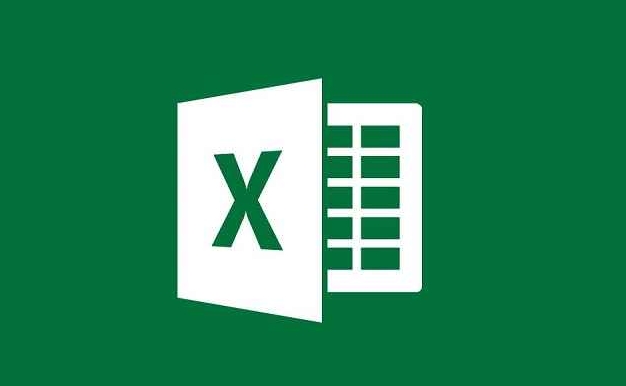
使用Power Query(Get & Transform Data): 如果数据量很大,或者需要定期更新,Power Query是更好的选择。它可以直接读取表格数据,然后使用
Text.Combine函数合并文本,并指定换行符。 Power Query的好处是步骤可以保存,下次只需要刷新数据即可。使用VBA宏: 如果需要更灵活的控制,比如合并特定条件的行,VBA宏是不错的选择。你可以编写一个宏,遍历需要合并的行,然后使用
&运算符或者Join函数将文本合并到目标单元格。直接复制粘贴(配合转置): 如果数据量小,而且不需要公式联动,可以先把多行数据复制到文本编辑器(比如Notepad++),替换掉换行符为其他分隔符(比如
|),然后再复制回Excel,使用“文本分列”功能,用|作为分隔符,将文本分列到多列。 最后,再使用CONCATENATE或者&运算符将多列合并到一列,并用CHAR(10)添加换行符。 这种方法比较繁琐,但有时候也挺管用。利用Word作为中转: 先把Excel中的多行数据复制到Word中,利用Word的查找替换功能,将段落标记(
^p)替换为换行符(^l),然后再复制回Excel。 这种方法适合处理已经存在换行符的数据,可以快速去除多余的换行。
Excel合并单元格后如何保持数据完整性?
合并单元格会丢失除左上角单元格之外的所有数据,所以合并前一定要先把数据合并到左上角单元格。 可以使用上面提到的CONCATENATE函数或者&运算符,先把需要合并的数据合并到一个单元格,然后再合并单元格。 另外,尽量避免在需要进行数据分析的表格中使用合并单元格,因为它会影响数据的筛选、排序和计算。
如何在Excel中批量合并多行文字,并且每行文字之间添加分隔符?
如果需要批量合并,Power Query是首选。 在Power Query编辑器中,可以先将需要合并的列进行分组,然后使用Text.Combine函数合并文本,并指定分隔符。 例如,如果需要将A列和B列的数据合并到C列,并且用逗号分隔,可以这样写: Text.Combine({[A],[B]},",")。 如果数据量不大,也可以使用VBA宏来实现批量合并,但需要编写相应的代码。
Excel合并单元格后,如何自动调整行高以适应合并后的文本?
Excel不会自动调整行高以适应合并后的文本,需要手动调整。 可以选中需要调整的行,然后双击行标题的下边框,Excel会自动调整行高以适应内容。 如果需要批量调整,可以编写一个VBA宏,遍历需要调整的行,然后使用Rows.AutoFit方法自动调整行高。 另外,确保“自动换行”功能已启用,这样Excel才能自动将文本换行显示,从而更好地适应单元格大小。
好了,本文到此结束,带大家了解了《Excel多行文字合并方法大全》,希望本文对你有所帮助!关注golang学习网公众号,给大家分享更多文章知识!
-
501 收藏
-
501 收藏
-
501 收藏
-
501 收藏
-
501 收藏
-
342 收藏
-
226 收藏
-
317 收藏
-
175 收藏
-
157 收藏
-
193 收藏
-
269 收藏
-
400 收藏
-
378 收藏
-
460 收藏
-
366 收藏
-
175 收藏
-

- 前端进阶之JavaScript设计模式
- 设计模式是开发人员在软件开发过程中面临一般问题时的解决方案,代表了最佳的实践。本课程的主打内容包括JS常见设计模式以及具体应用场景,打造一站式知识长龙服务,适合有JS基础的同学学习。
- 立即学习 543次学习
-

- GO语言核心编程课程
- 本课程采用真实案例,全面具体可落地,从理论到实践,一步一步将GO核心编程技术、编程思想、底层实现融会贯通,使学习者贴近时代脉搏,做IT互联网时代的弄潮儿。
- 立即学习 516次学习
-

- 简单聊聊mysql8与网络通信
- 如有问题加微信:Le-studyg;在课程中,我们将首先介绍MySQL8的新特性,包括性能优化、安全增强、新数据类型等,帮助学生快速熟悉MySQL8的最新功能。接着,我们将深入解析MySQL的网络通信机制,包括协议、连接管理、数据传输等,让
- 立即学习 500次学习
-

- JavaScript正则表达式基础与实战
- 在任何一门编程语言中,正则表达式,都是一项重要的知识,它提供了高效的字符串匹配与捕获机制,可以极大的简化程序设计。
- 立即学习 487次学习
-

- 从零制作响应式网站—Grid布局
- 本系列教程将展示从零制作一个假想的网络科技公司官网,分为导航,轮播,关于我们,成功案例,服务流程,团队介绍,数据部分,公司动态,底部信息等内容区块。网站整体采用CSSGrid布局,支持响应式,有流畅过渡和展现动画。
- 立即学习 485次学习
